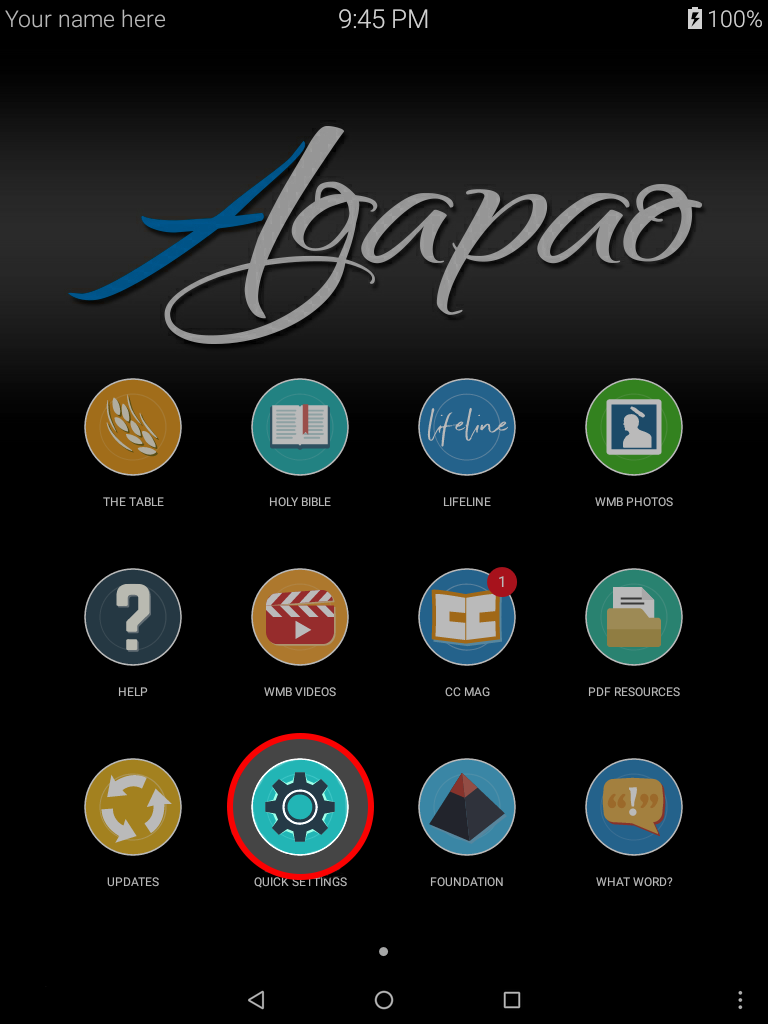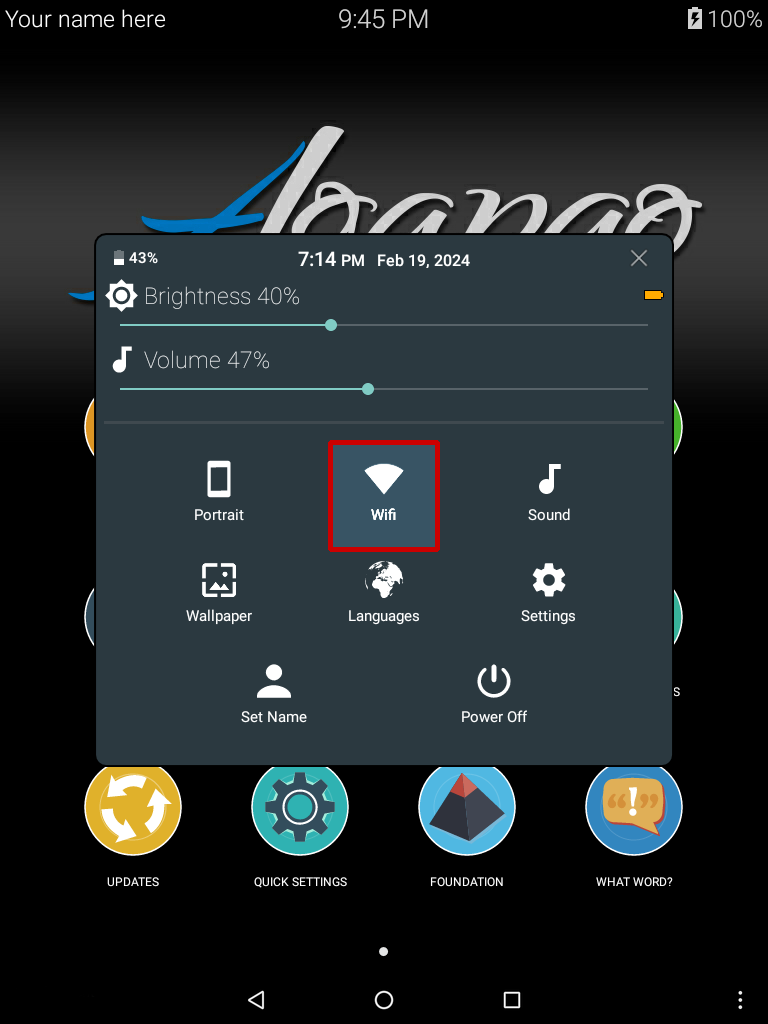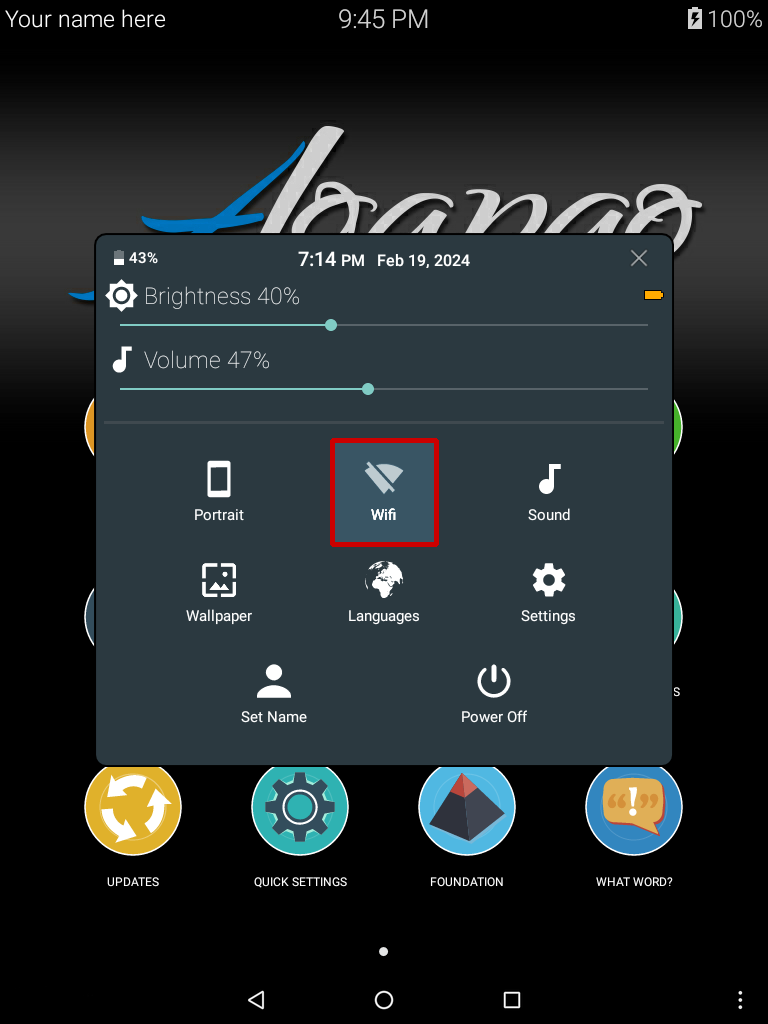Atualização com Ponto a Ponto (P2P)
Por que Fazemos Atualizações
Manter seu Tablet Agapao atualizado é extremamente importante e fácil de fazer. A Gravações "A Voz de Deus" trabalha continuamente para aprimorar todo o software do Tablet Agapao. A atualização lhe dará os sermões mais recentes disponíveis e atualizará seu tablet com as melhorias mais recentes, para que ele seja “como um novo tablet”. Isso manterá seu Agapao funcionando da melhor maneira possível.
Nos aplicativos que tiverem atualizações aparecerá um círculo vermelho, mostrando quantas atualizações eles têm.
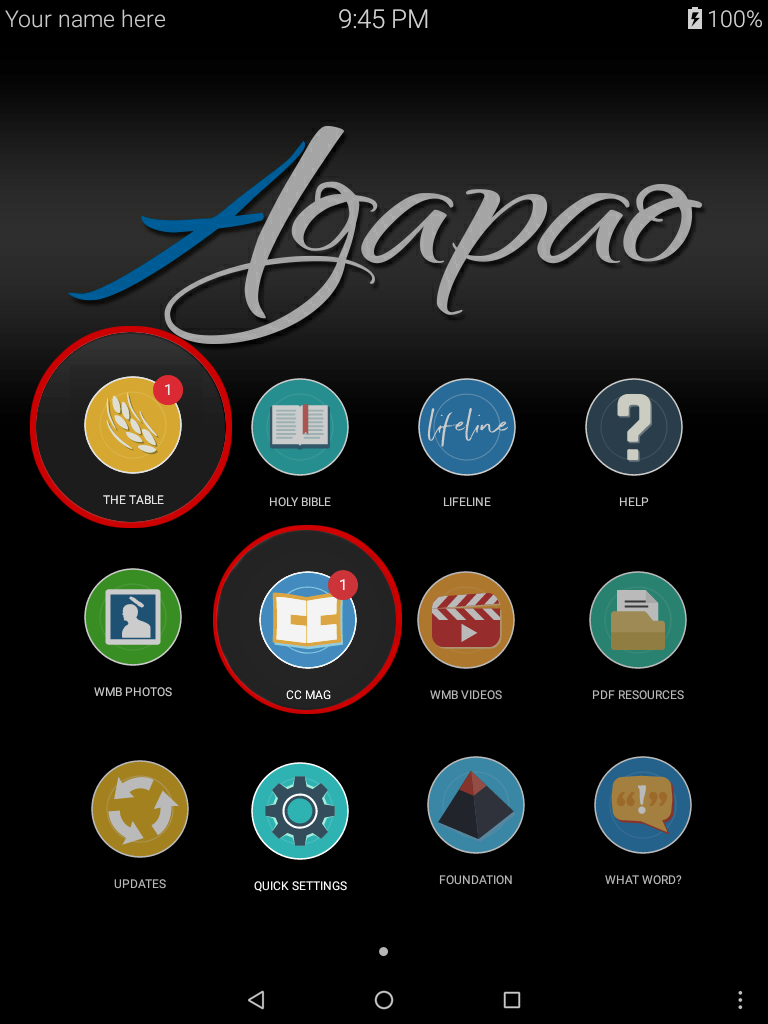
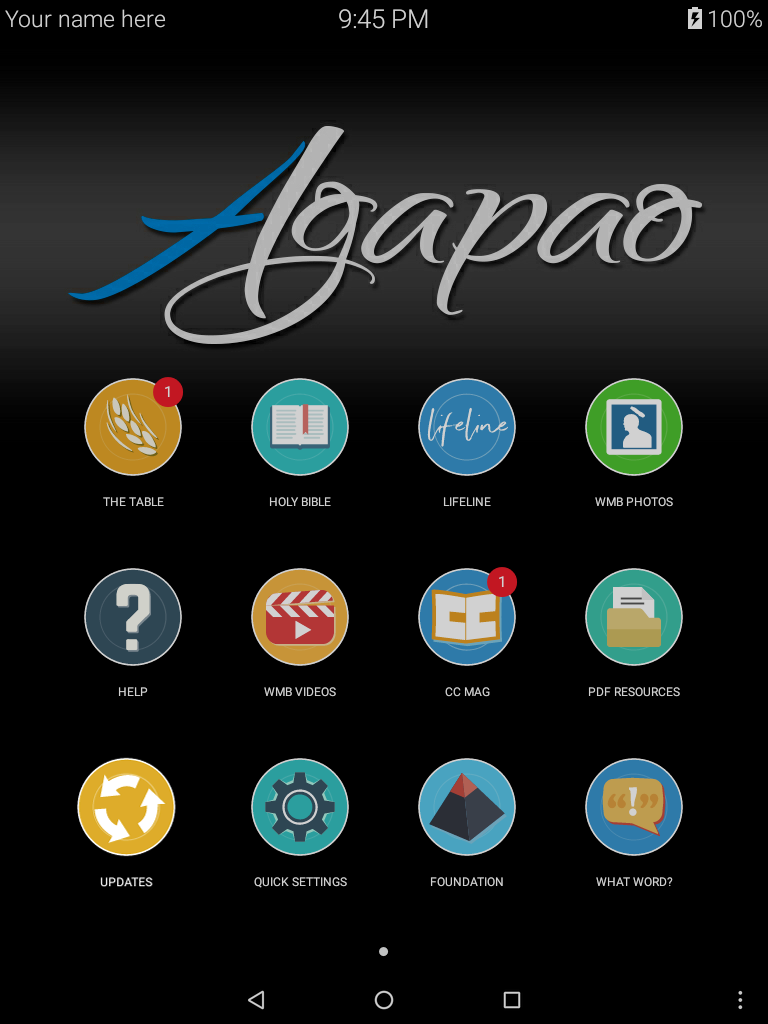
Atualização
Aproxime seus tablets um do outro e certifique-se de que ambas as baterias tenham bastante carga. Na tela inicial, toque no ícone Atualizações em cada tablet.
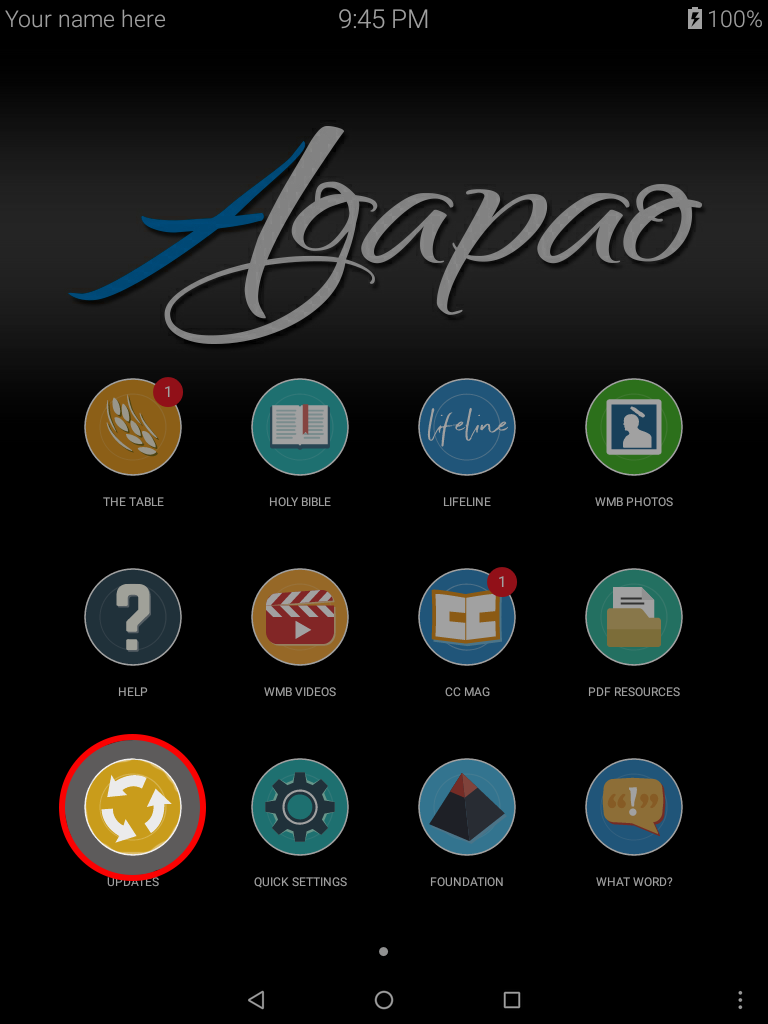
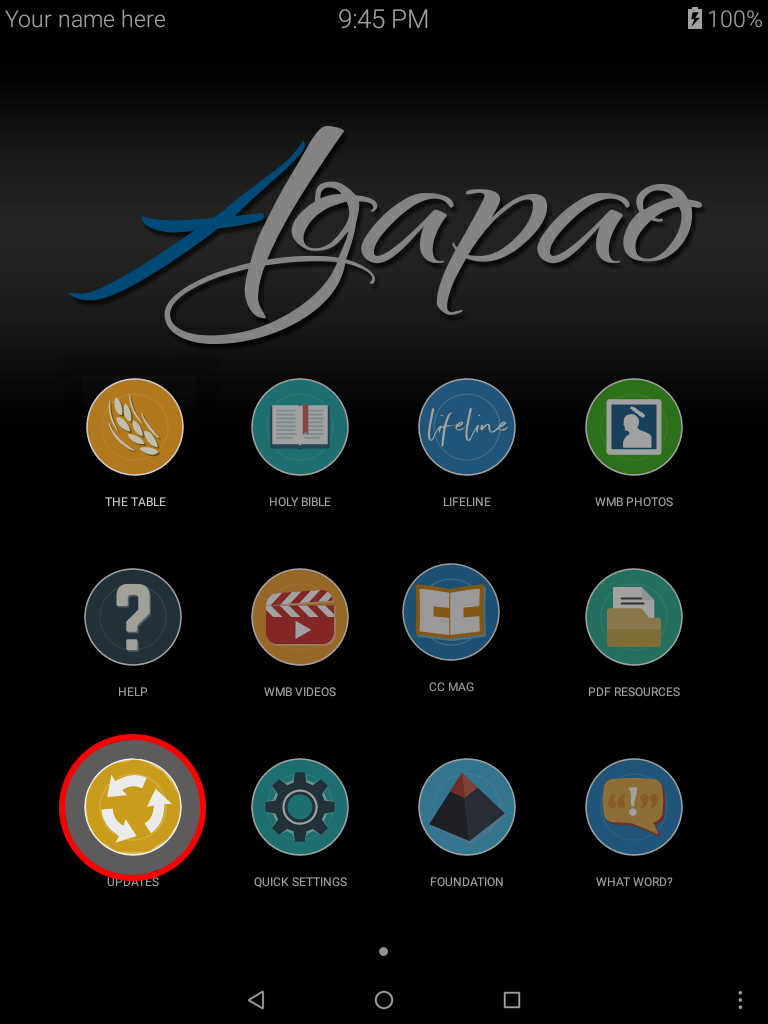
Tablet Hospedeiro
No tablet com os sermões mais recentes, toque no botão Hospedeiro.
Anote o número do hospedeiro.
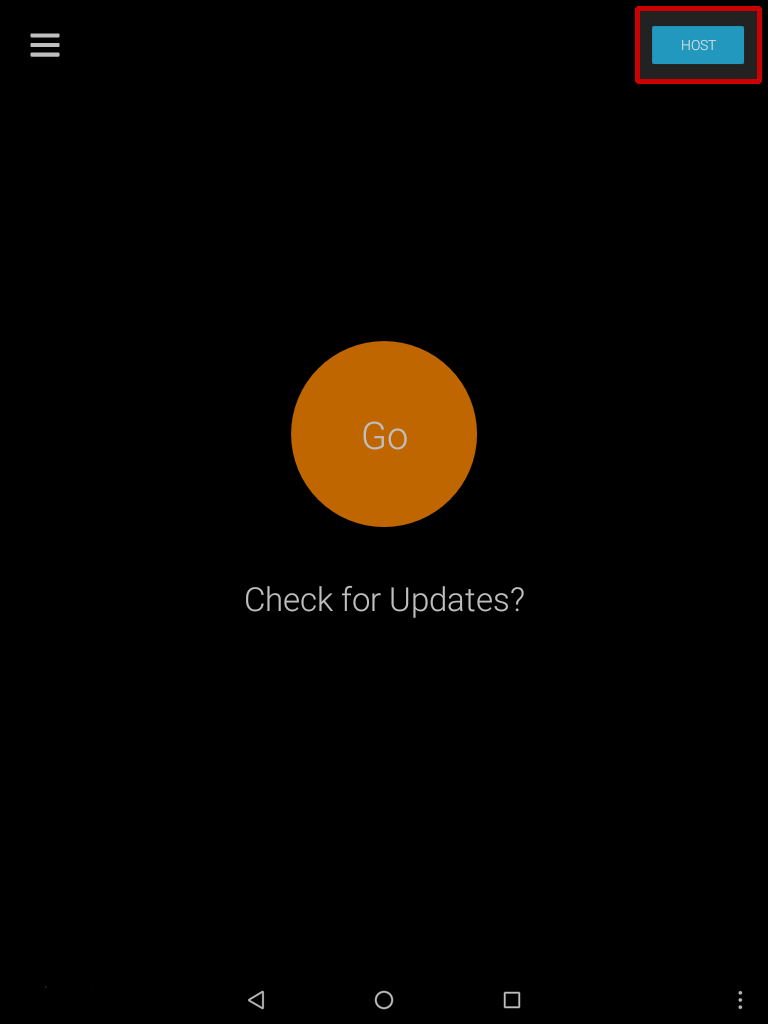
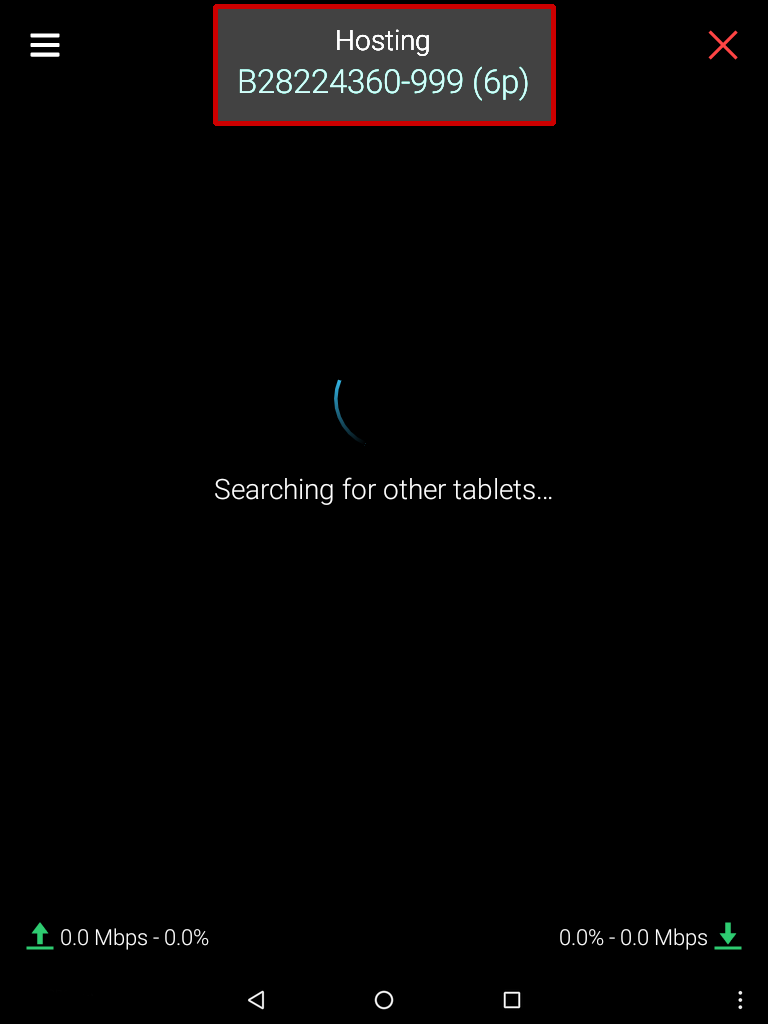
Gerenciador de Conexões
- No tablet que precisa ser atualizado, selecione o botão Ir.
- Em seguida, você verá uma caixa de diálogo que diz “Gerenciador de Conexões”. Toque no botão P2P para fazer a atualização a partir do outro tablet.
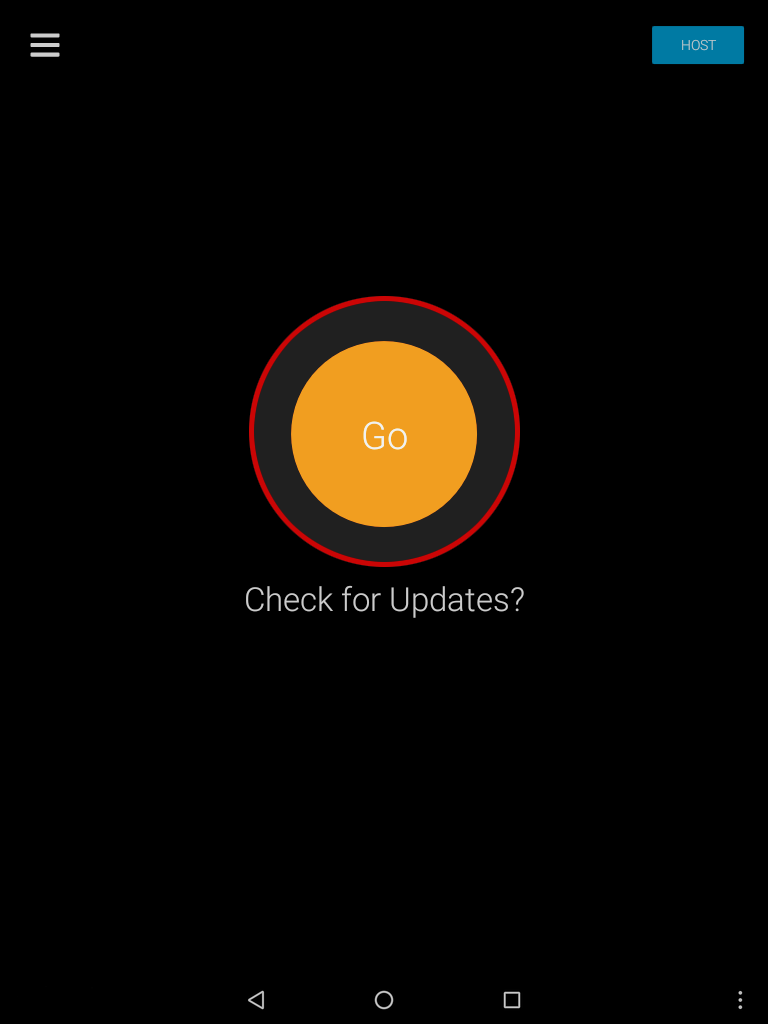
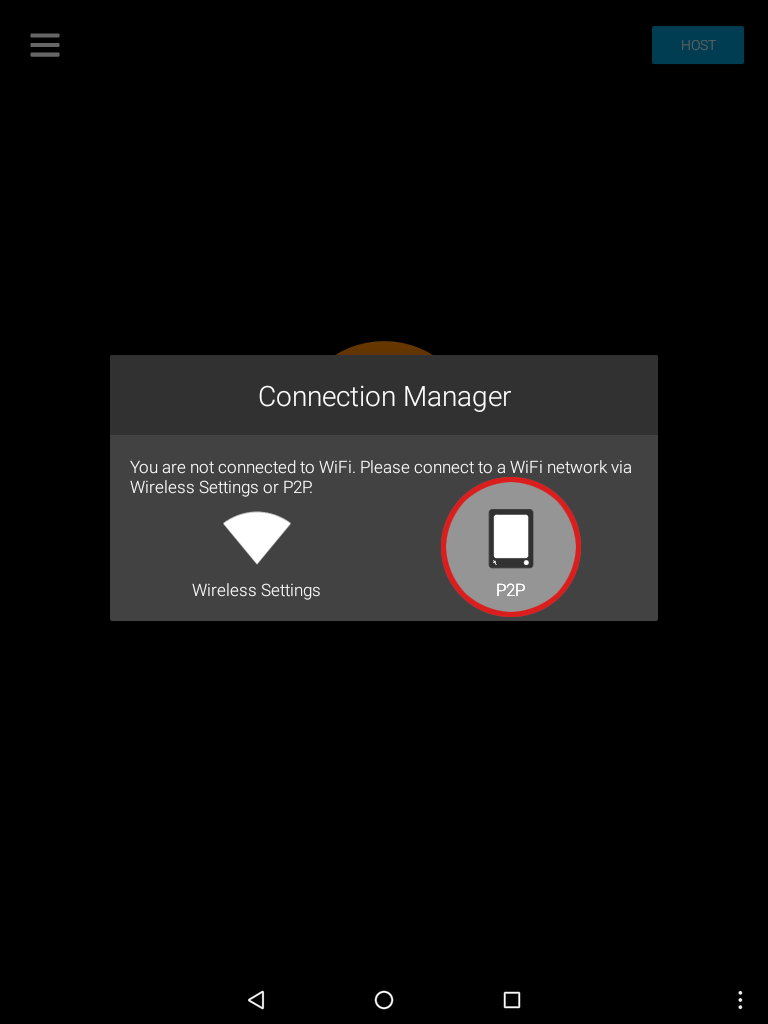
Conectando
- Agora você verá uma lista de números de hospedeiros disponíveis. Selecione o número que corresponde ao seu tablet hospedeiro.
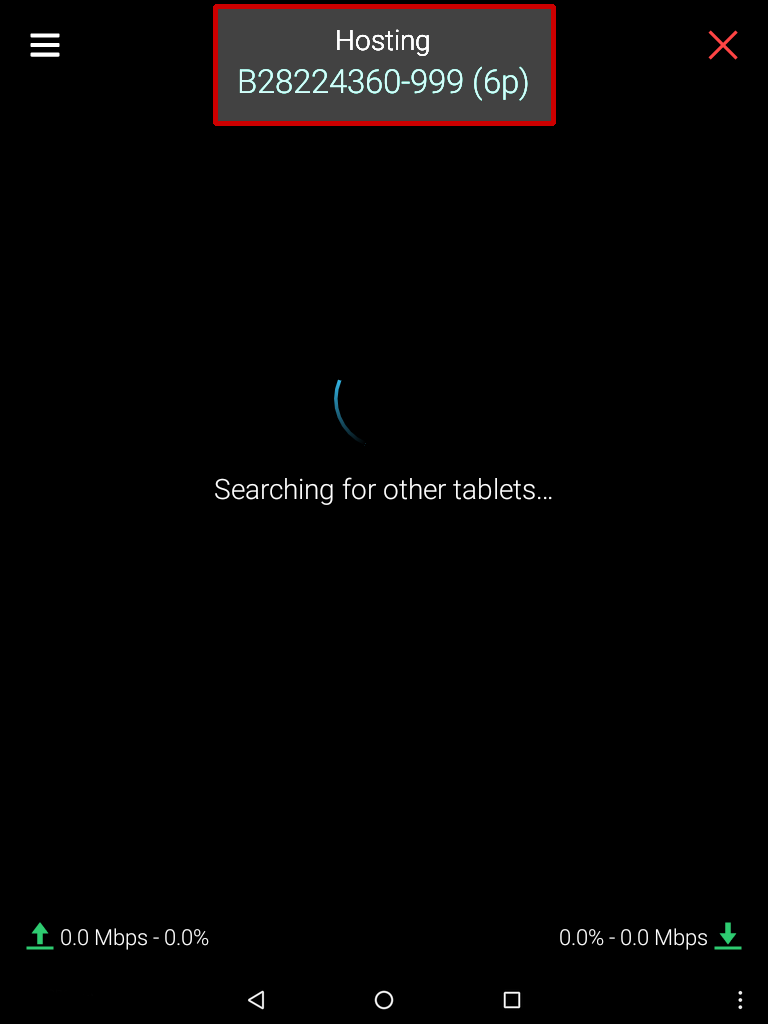
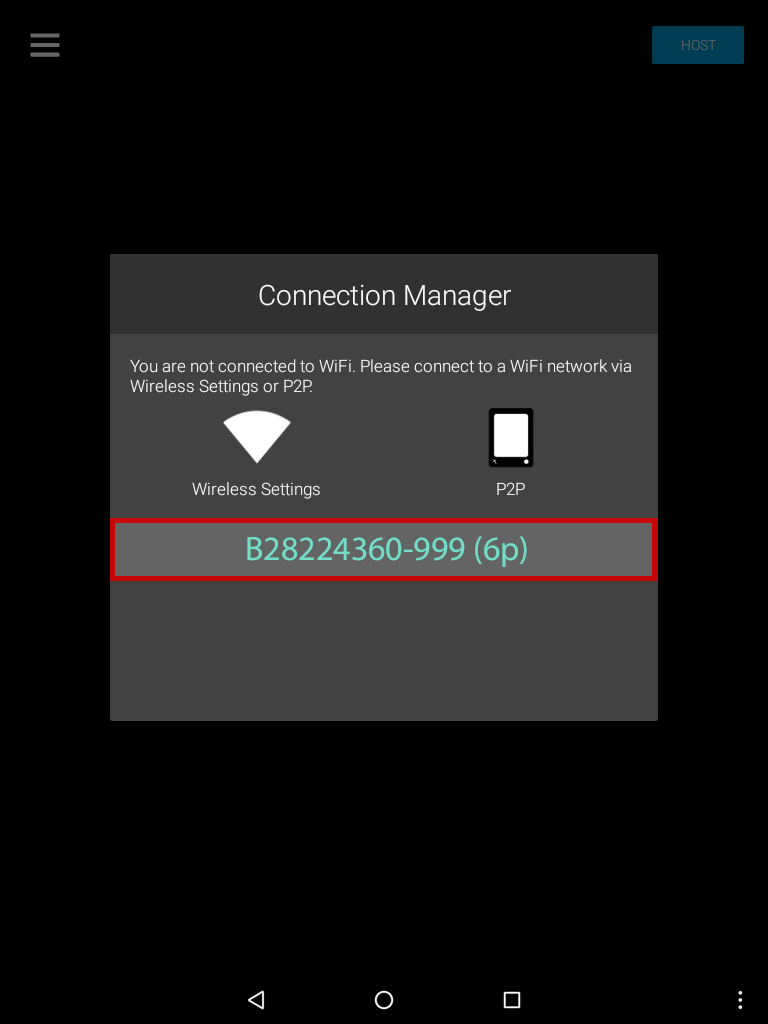
Fazendo Download
- Terá início o download da(s) atualização(ões).
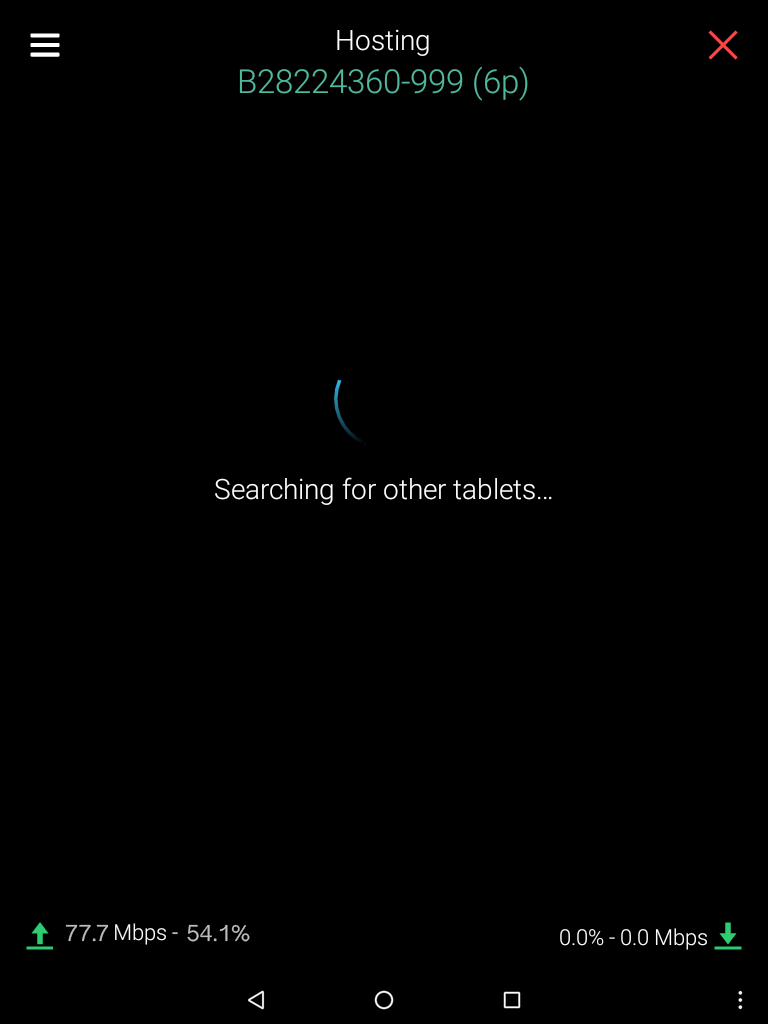
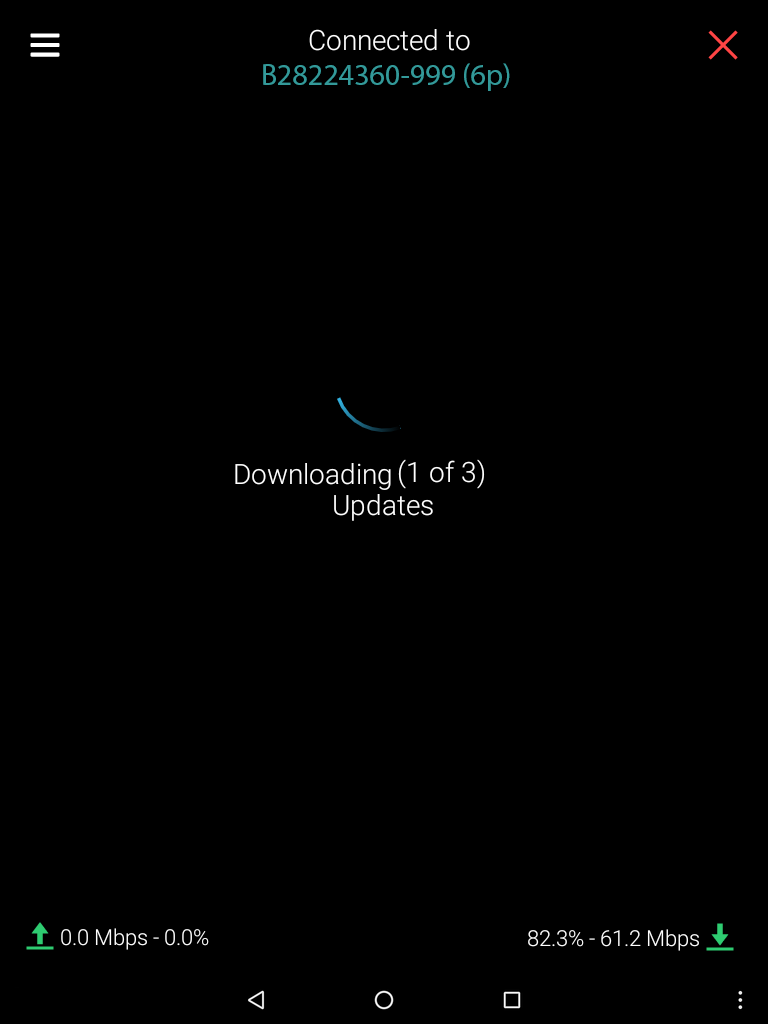

Atualização Concluída
- Quando todas as atualizações estiverem concluídas, selecione o botão OK.
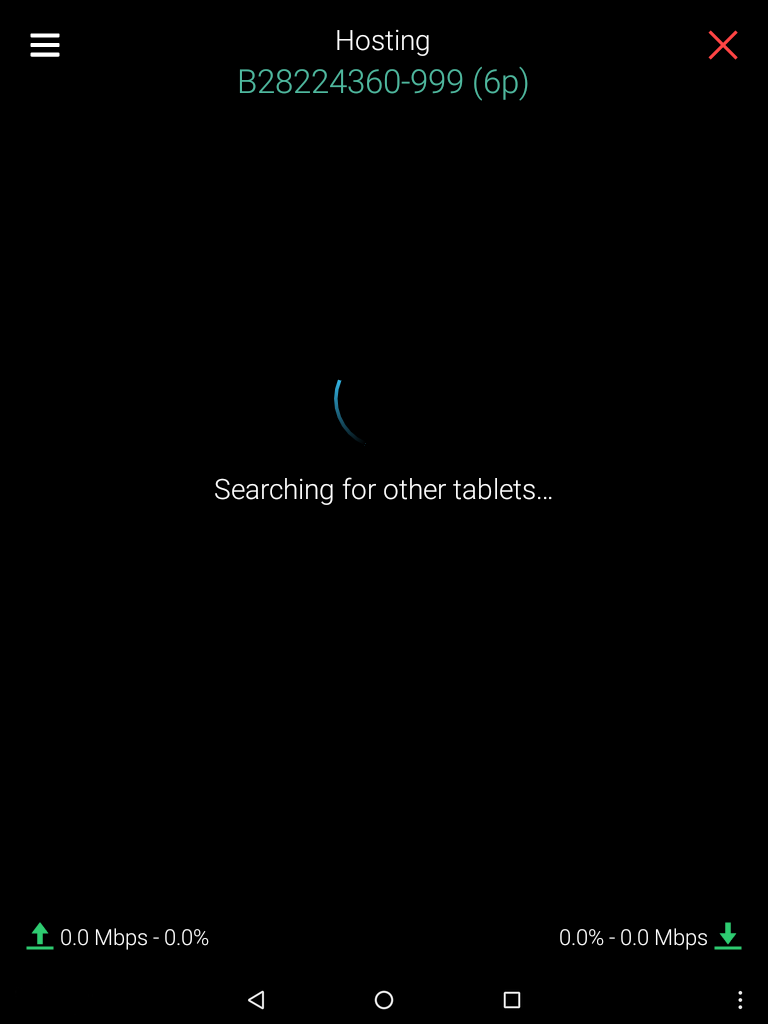
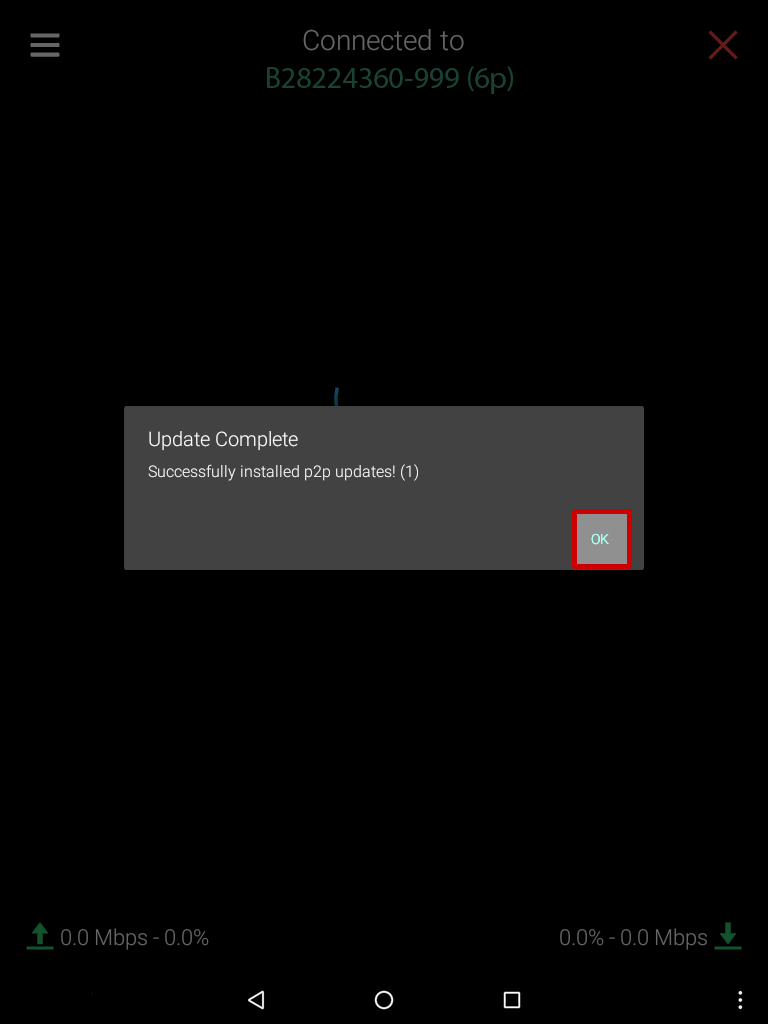
Concluir Conexão
- Selecione o X para concluir a conexão P2P.
- Será exibida uma caixa de diálogo perguntando se você deseja Parar a P2P. Selecione Sim.
Observação: Se houver mais de um tablet conectado, selecionar o X no tablet hospedeiro desconecta todos os tablets conectados.
Hospedeiro
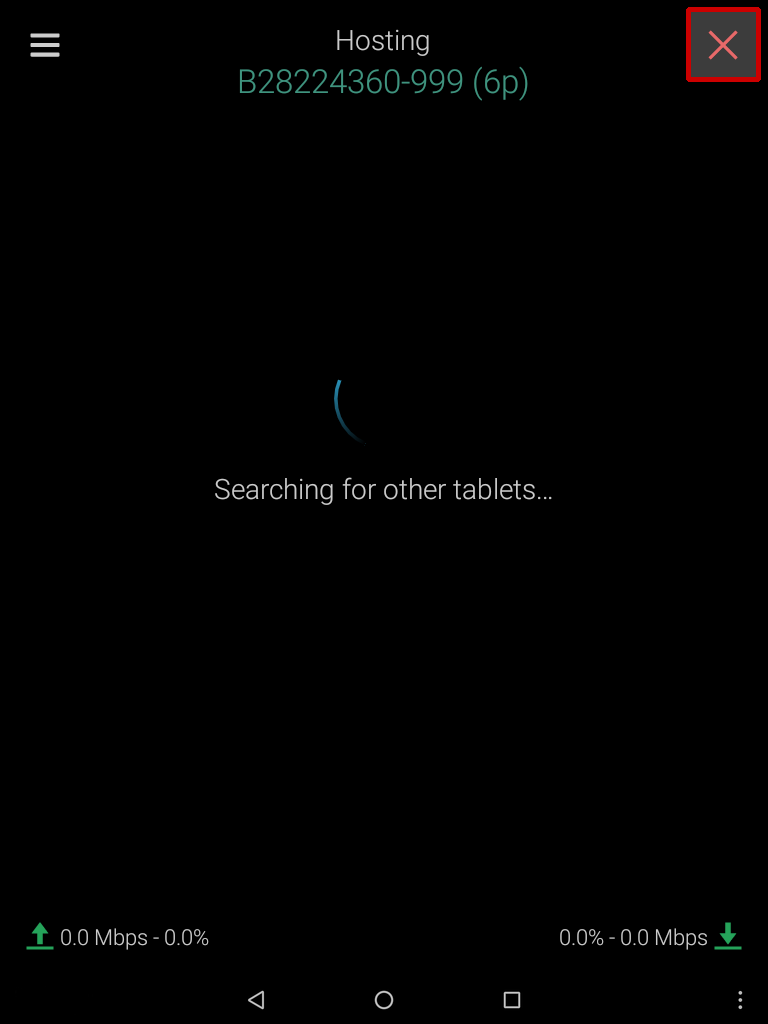
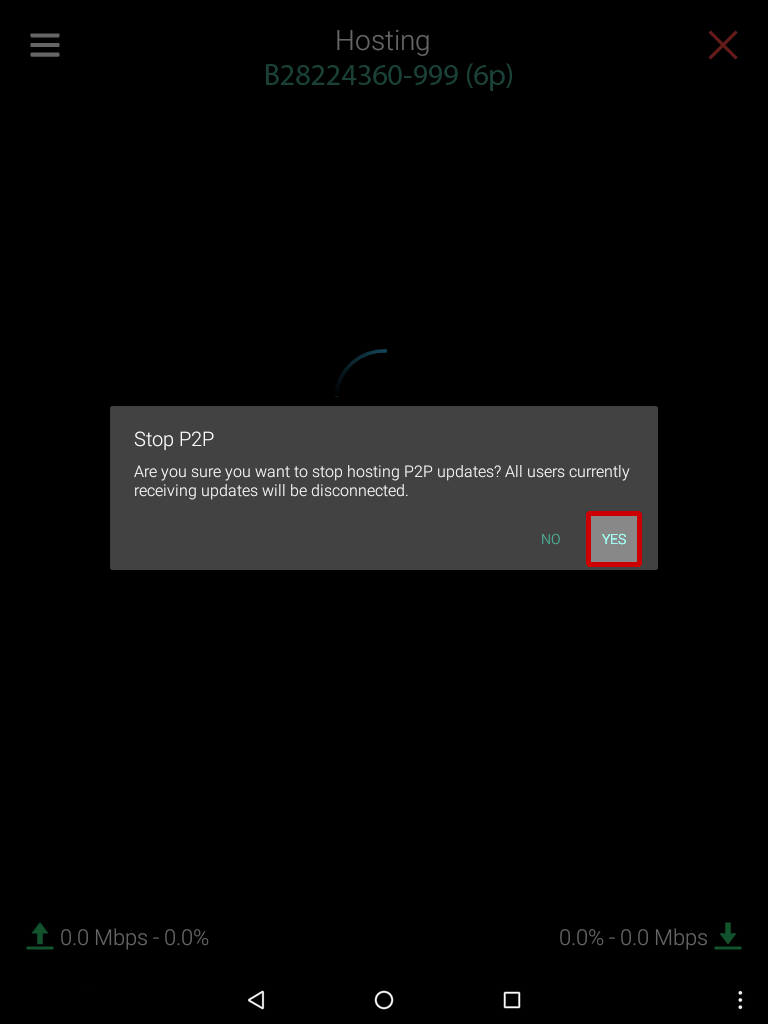
Receptor
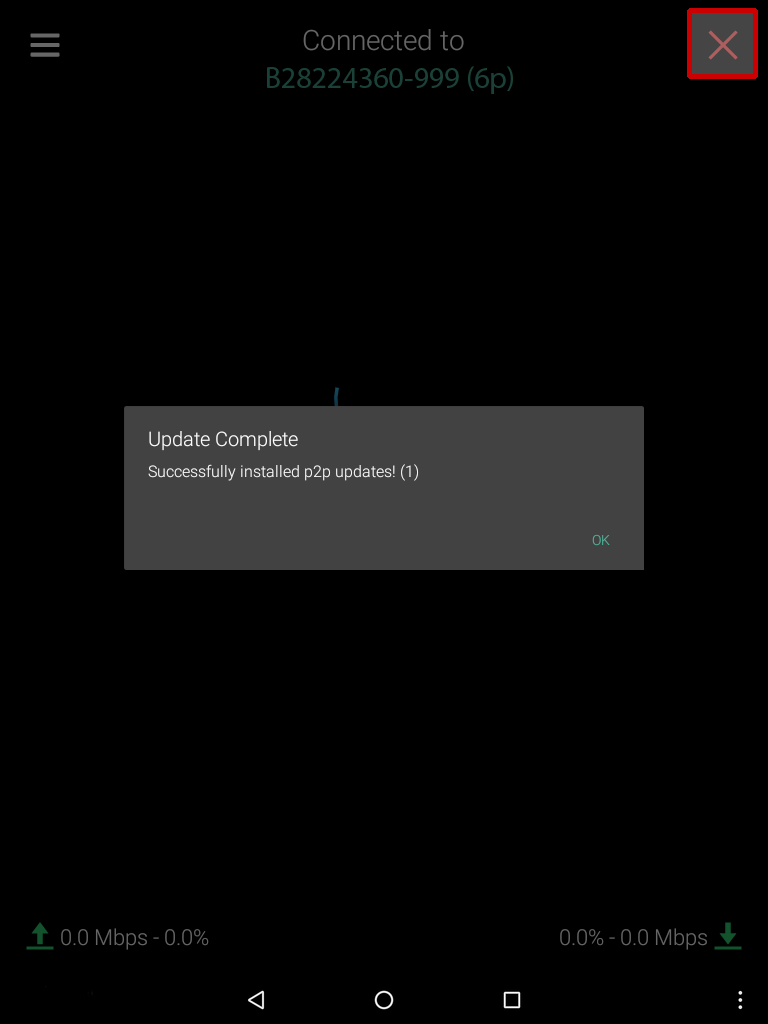
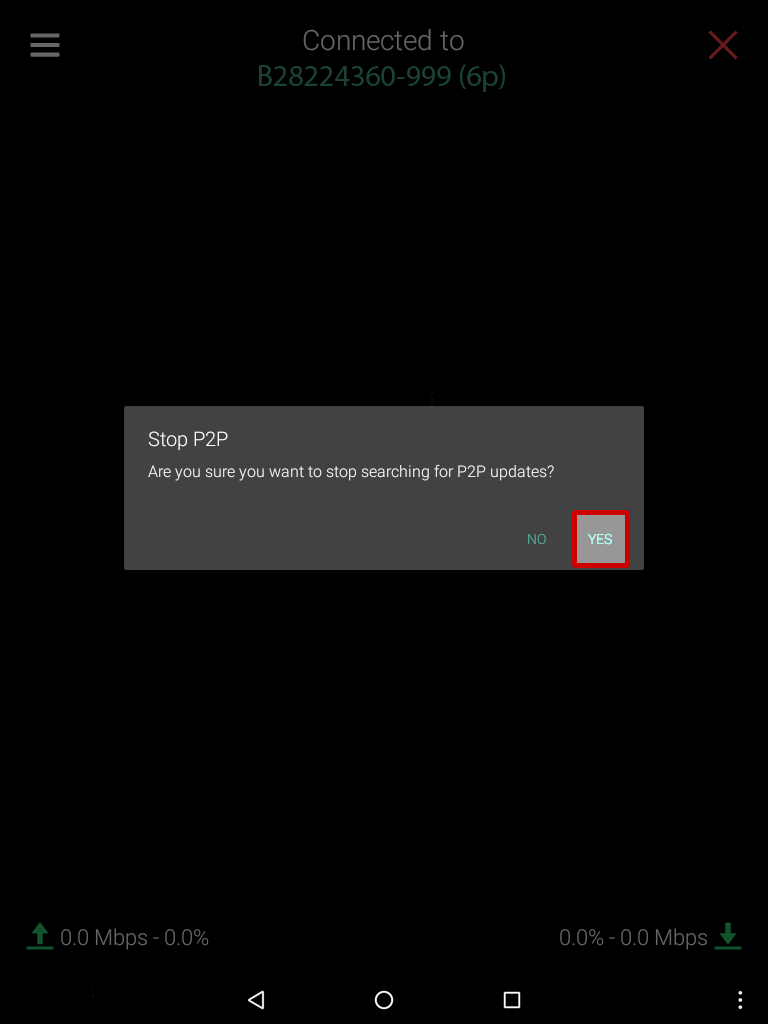
Instalar Atualizações
-
A maioria das atualizações é instalada imediatamente após o download. Algumas atualizações, como as de texto e do sistema operacional, serão baixadas e armazenadas em cache, exigindo a execução de uma etapa adicional.
Se você vir essa mensagem, selecione Sim para instalar.
Instalar Atualizações: Há atualizações prontas para serem instaladas em seu dispositivo. Deseja instalá-las agora?
Observação: Se você selecionar Não, a mensagem reaparecerá na próxima vez que o aplicativo Atualizações for aberto.
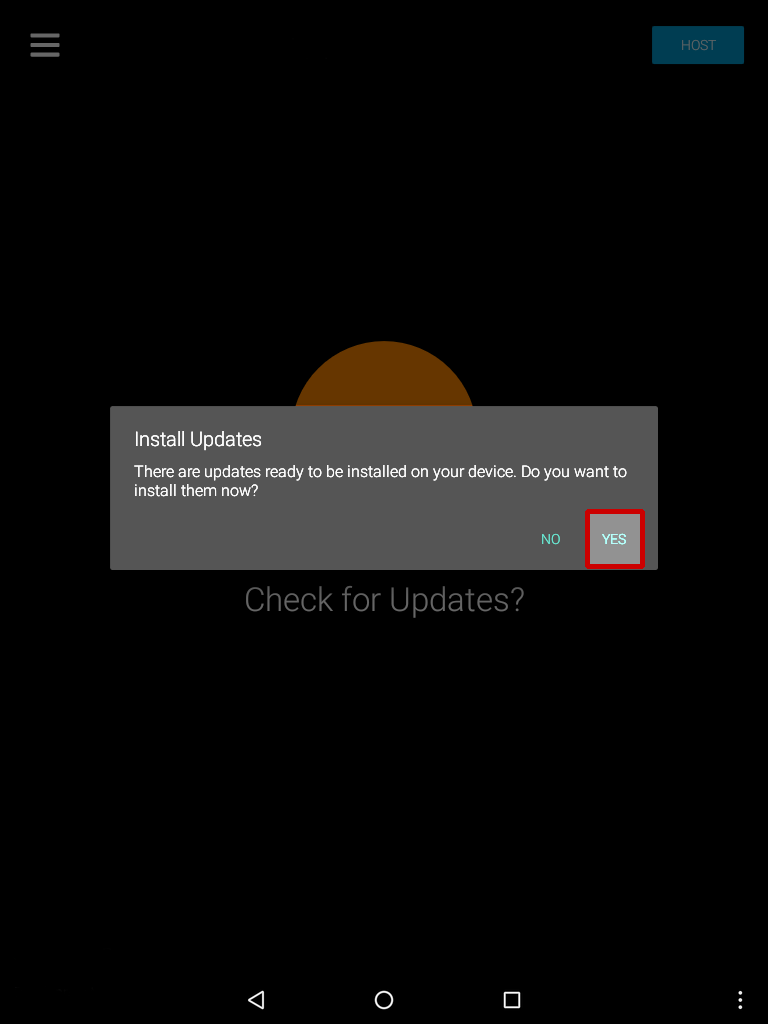
Atualização Concluída
- Quando as atualizações forem instaladas, selecione o botão verde para concluir.
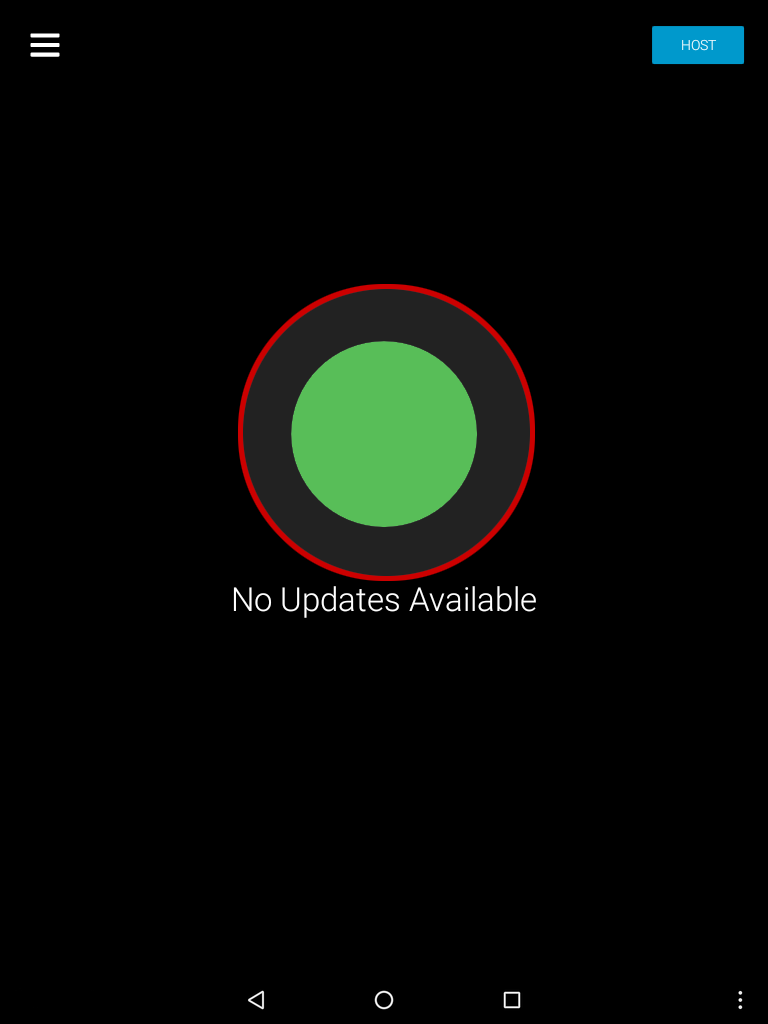
Para fazê-lo:
- Abra Configurações Rápidas.
- Selecione o botão Wifi para desativar a conexão via Wi-Fi.